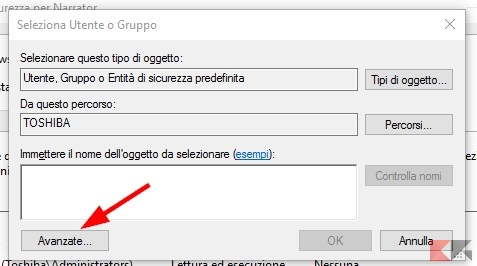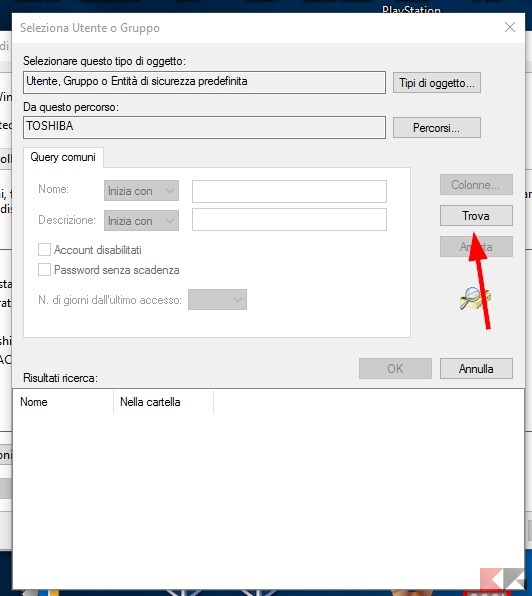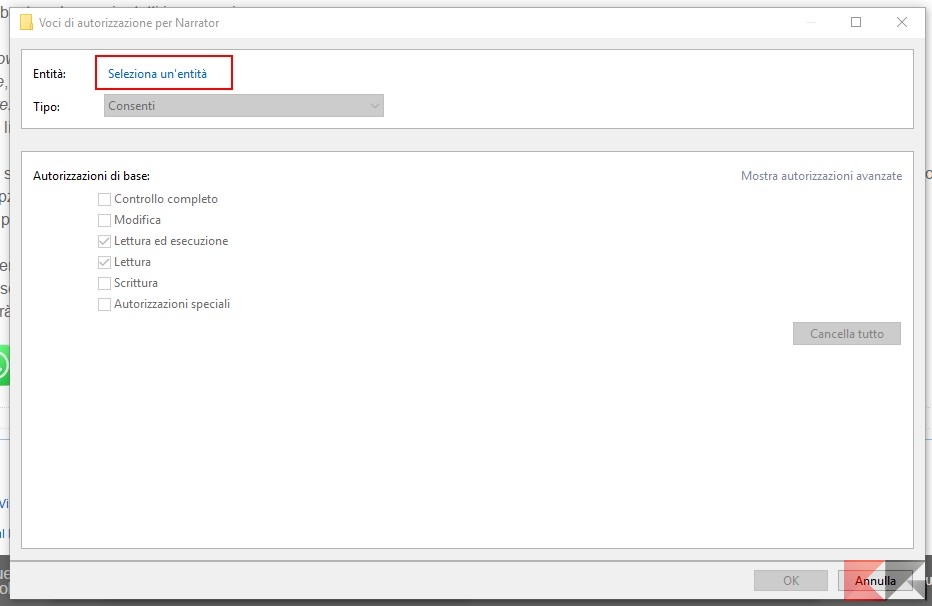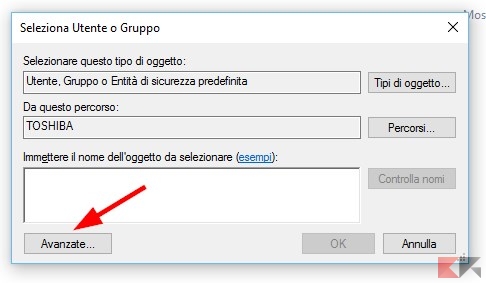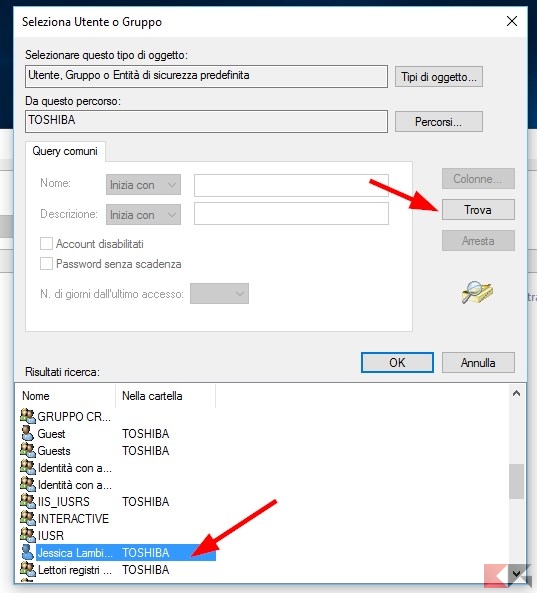Le tecnologie assistive integrate nei vari sistemi operativi sono una manna dal cielo ed aiutano chi ha handicap di diverso tipo ad utilizzare un computer in modo più o meno naturale, senza dover subire “i danni” dovuti ai propri limiti.
I meccanismi di attivazione automatica ad essi associati, tuttavia, possono invece rappresentare un ostacolo per chi (per sua fortuna) non ne ha bisogno – immaginate, ad esempio, cosa succederebbe se il bimbo che tenete in braccio dovesse automaticamente attivare la lettura vocale dello schermo battendo tasti a caso e voi non sapete come disattivarla.
Ebbene il metodo per disattivare la lettura vocale di Windows in modo provvisorio c’è, ed è semplice: basta premere la combinazione di tasti WIN+Invio, la stessa che si utilizza per attivarla. Se invece avete bisogno di qualcosa di più radicale che possa disattivare la lettura vocale di Windows eliminando completamente la combinazione di tasti per attivarla (ovvero, se premerete WIN+Invio non succederà più nulla) siete capitati nel posto giusto e di seguito vi spiegheremo come fare.
Qualora doveste averne bisogno, sarà comunque possibile invocare la lettura vocale di Windows dal pannello di controllo oppure ripristinare lo stato originale del file.
Da sapere: la modifica suggerita di seguito richiede la modifica dei permessi di esecuzione su un file di sistema, per cui procedete esclusivamente se siete consapevoli di cosa state per fare.
Informazioni preliminari
Consigliamo sempre di fare un’installazione attraverso una licenza genuina e originale al 100%, questo per evitare la perdita di dati o attacchi da parte di hacker. Siamo consapevoli che sullo store della Microsoft acquistare una licenza ha un costo elevato. Per questo abbiamo selezionato per voi due dei migliori shop presenti sul mercato dove poter acquistare licenze originali a prezzi vantaggiosi.
Mr Key Shop è un sito affidabile con assistenza gratuita specializzata in italiano, pagamenti sicuri e spedizione in pochi secondi via email. Potete verificare l’affidabilità di questo sito leggendo le tante recensioni positive verificate. Su questo store sono disponibili le licenze di Windows 10 a prezzi molto vantaggiosi. Inoltre se si desidera passare alle versioni più recenti dei sistemi operativi Windows è possibile acquistare anche l’upgrade a Windows 11. Vi ricordiamo che se si ha una versione genuina di Windows 10, l’aggiornamento al nuovo sistema operativo Windows 11 sarà gratuito. Inoltre sullo store è possibile acquistare le varie versioni dei sistemi operativi Windows, dei pacchetti Office e dei migliori antivirus sul mercato.
Keycense è una piattaforma con una vasta gamma di prodotti digitali. Con fornitori da ogni angolo del mondo, garantisce una varietà ineguagliabile di prodotti. Uno degli aspetti che distingue Keycense dalla concorrenza è la sua politica di prezzi. Sulla piattaforma trovate sistemi operativi Windows, pacchetti Microsoft Office, app Office (Word, Excel, Publisher, Outlook e molti altri), Antivirus e VPN a prezzi davvero vantaggiosi. È possibile trovare licenze Windows 10 ed i software più aggiornati come Windows 11 o Office 2021. Le transazioni avvengono attraverso una vasta gamma di metodi di pagamento certificati, ogni acquisto è protetto è garantito. Inoltre, un’eccellente servizio di assistenza in italiano è pronto ad aiutarvi per ogni esigenza. Keycense è anche impegnata nel rispetto dell’ambiente, l’invio digitale dei prodotti evita imballaggi inutili ed emissioni di CO2. L’esperienza d’acquisto è semplice ed intuitiva. In pochi clic, potete aggiungere al carrello il prodotto desiderato, completare l’acquisto e ricevere il tutto direttamente nella vostra casella di posta elettronica.
Entrambe sono aziende affermate e riconosciute a livello globale da testate nazionali ed internazionali come Make Use Of ( Microsoft Office Deals), PcGuide (Windows 11 Pro Key) o Ansa (La piattaforma Specializzata in Licenze Digitali Software)
Disattivare la lettura vocale di Windows
Premete la combinazione di tasti WIN+R e, al suo interno, scrivete
%WINDIR%System32
dopodiché date Invio.
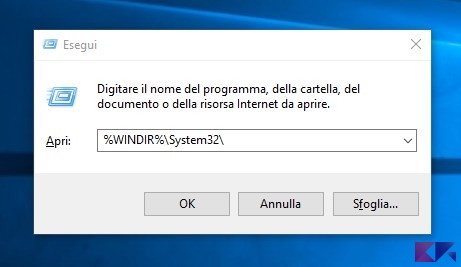
Nella finestra che vi compare cercate il file Narrator.exe, fate click destro su di esso e selezionate Proprietà. Spostatevi sulla scheda Sicurezza.
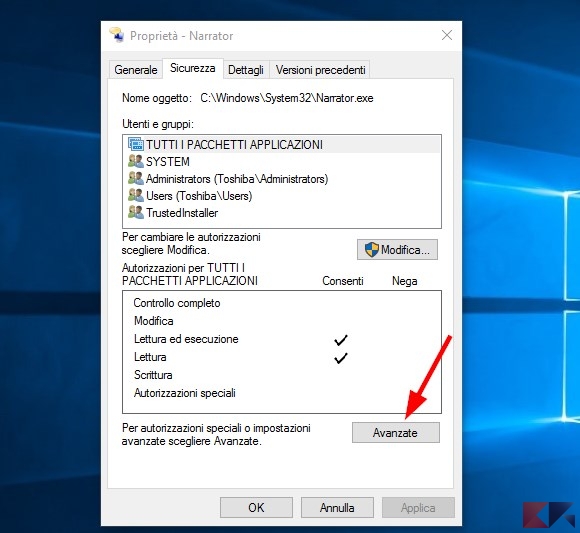
Premete ora il tasto Avanzate (immagine in alto) e fate click sul testo cliccabile “Cambia” o “Cambia proprietario” nella parte alta della finestra (immagine in basso):
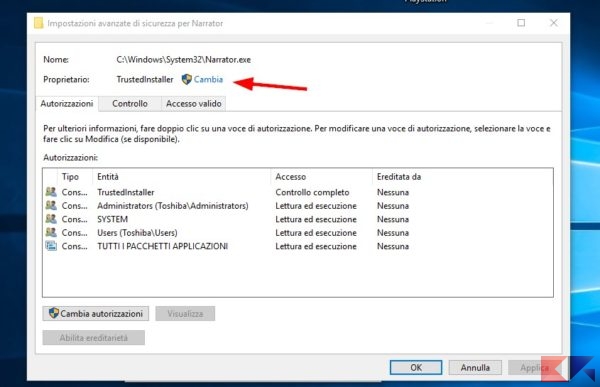
Cliccate su Avanzate nel piccolo pannello che vi compare, poi su Trova.
Ora cercate nel pannello successivo l’utente con cui siete collegati al computer, selezionatelo e date OK.
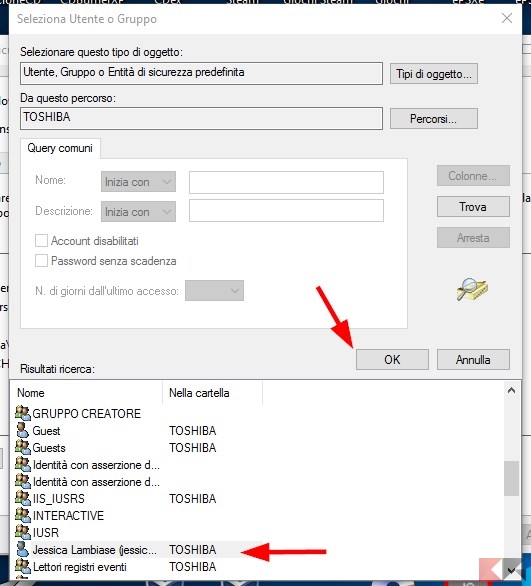
Premete ancora OK, sino a tornare alla finestra raffigurata in basso – controllando che il nuovo proprietario sia effettivamente l’account selezionato. Da lì, cliccate su Applica e confermate l’avviso.
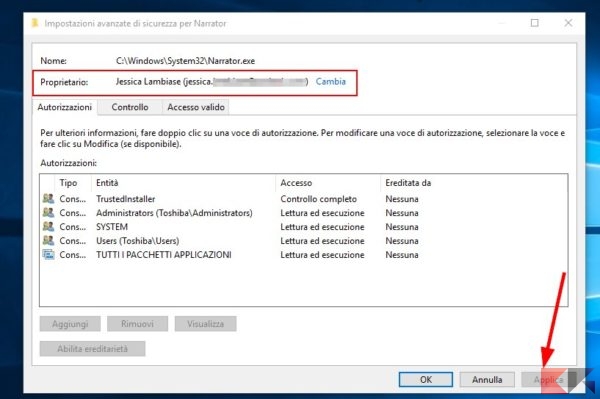
Ora cliccate Ok sulla finestra Proprietà (verrà chiusa). Fate di nuovo click col tasto destro su Narrator.exe, riselezionate Proprietà, riportatevi sulla scheda Sicurezza e poi su “Avanzate”. Noterete che ora i tasti “Abilita Ereditarietà” ed “Aggiungi” sono attivi. Fate click su “Aggiungi”.
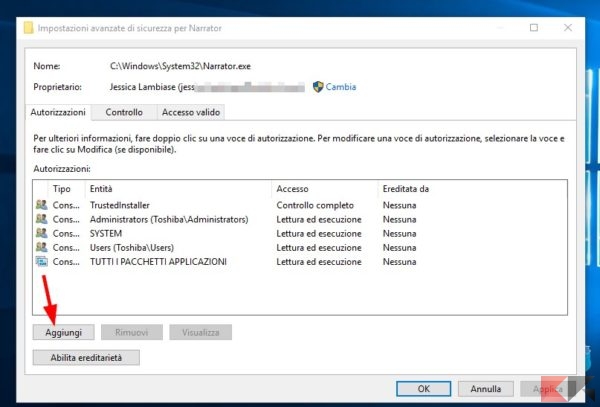
Ora fate click sul collegamento “Seleziona un’entità” nella parte alta della nuova finestra, poi su Avanzate > Trova, e da lì selezionate ancora una volta il vostro nome utente.
Date due volte OK per tornare al pannello “Voci di autorizzazione”: a questo punto togliete i segni di spunta da “Lettura” e “Lettura ed esecuzione“. Cliccate su Ok in tutti i pannelli rimasti aperti, così da chiuderli e confermare le modifiche, confermando eventuali messaggi d’avviso.
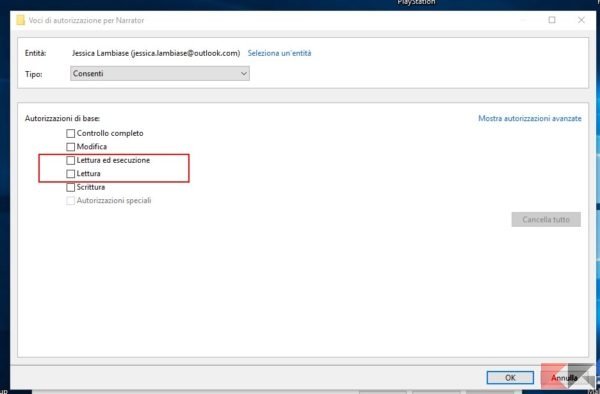
Fatto! Da questo momento in poi non sarà più possibile attivare la lettura vocale premendo la combinazione di tasti WIN+Invio. Sarà comunque possibile abilitare o disabilitare al bisogno la lettura vocale recandosi in Pannello di controllo > Centro Accessibilità > Avvia assistente vocale (Windows Vista – 7 – 8.1 – 10), tramite Impostazioni > Accessibilità > Assistente Vocale (Windows 10) oppure semplicemente digitando Narrator nel menu Start (Windows 10).
Inoltre, sarà possibile ripristinare la combinazione di tasti semplicemente rimettendo il segno di spunta su “Lettura ed esecuzione” seguendo la seconda parte della procedura in alto.
Dubbi o problemi? Vi aiutiamo noi
Puoi scoprire contenuti esclusivi ed ottenere supporto seguendo i canali Youtube, TikTok o Instagram del nostro fondatore Gaetano Abatemarco. Se hai Telegram vuoi rimanere sempre aggiornato, iscriviti al nostro canale Telegram.